Sử dụng iPad để truy cập máy tính cá nhân (PC) có thể mang lại sự tiện lợi đáng kinh ngạc, dù bạn đang đi du lịch hay chỉ đơn giản là muốn làm việc từ một phòng khác trong nhà. Với Chrome Remote Desktop, quá trình này trở nên cực kỳ đơn giản và hiệu quả, giúp bạn dễ dàng điều khiển máy tính từ xa bằng iPad của mình.
Thiết Lập Chrome Remote Desktop Trên Máy Tính PC Của Bạn
Để bắt đầu với Chrome Remote Desktop trên PC, trước tiên bạn cần tải xuống ứng dụng khách (client). Mặc dù hầu hết các trình duyệt dựa trên Chromium đều có thể hoạt động, chúng tôi khuyến nghị sử dụng Google Chrome để có trải nghiệm tốt nhất. Hãy đảm bảo rằng bạn đã đăng nhập vào tài khoản Google của mình trước khi tiến hành.
- Truy cập trang web chính thức của Chrome Remote Desktop trên PC và nhấp vào nút Tải xuống. Thao tác này sẽ đưa bạn đến trang tiện ích mở rộng dành cho máy tính để bàn, nơi bạn chỉ cần nhấp vào Thêm vào Chrome để thêm tiện ích này vào trình duyệt của mình.
- Sau khi hoàn tất, hãy quay lại trang Chrome Remote Desktop và nhấp vào Chấp nhận & Cài đặt. Thao tác này sẽ tự động mở thiết lập trên PC và cài đặt ứng dụng khách.
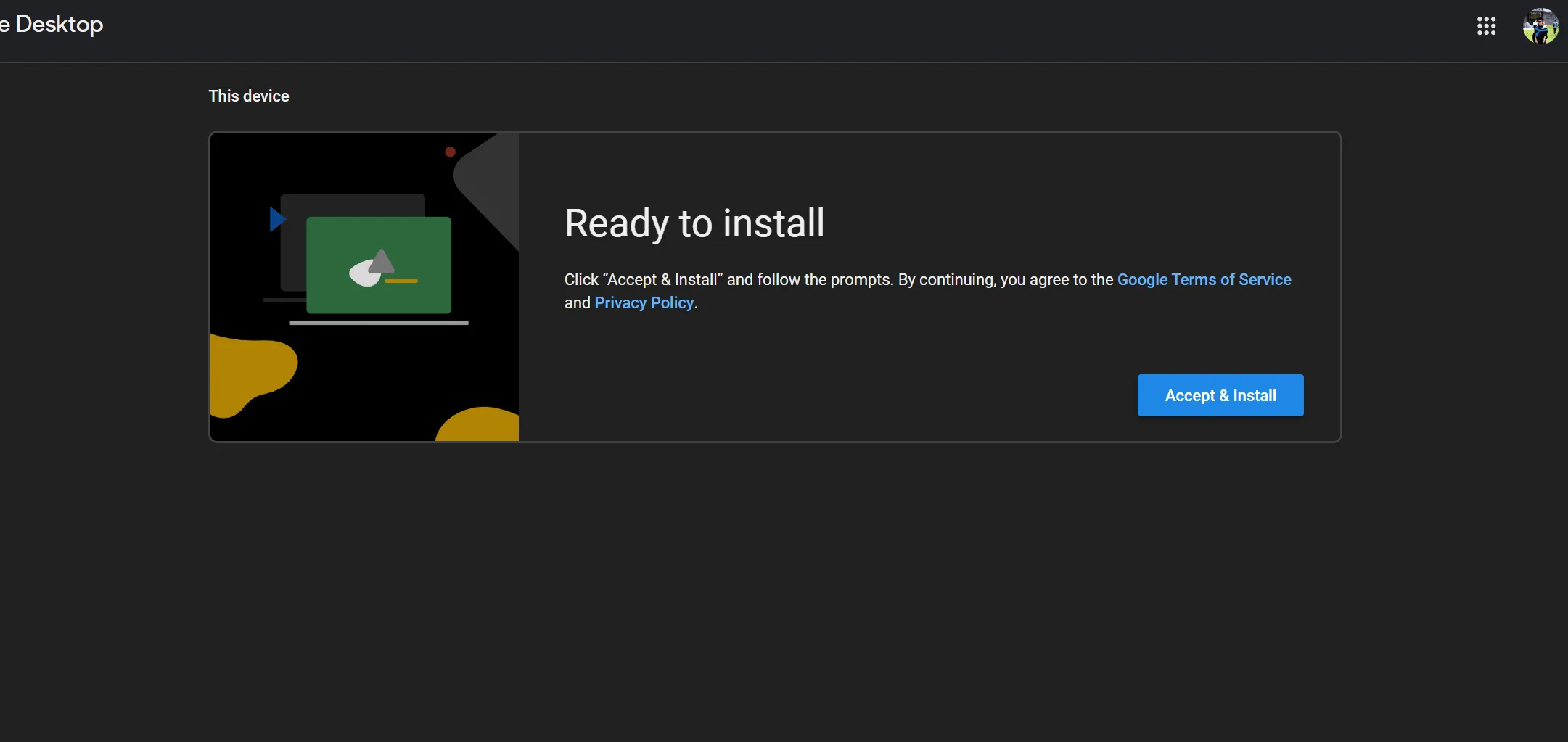 Giao diện website Chrome Remote Desktop với tùy chọn chấp nhận và cài đặt ứng dụng
Giao diện website Chrome Remote Desktop với tùy chọn chấp nhận và cài đặt ứng dụng - Bây giờ, bạn sẽ được nhắc đặt tên cho PC của mình. Bạn cũng cần đặt một mã PIN để đảm bảo chỉ bạn mới có thể truy cập vào máy tính cá nhân.
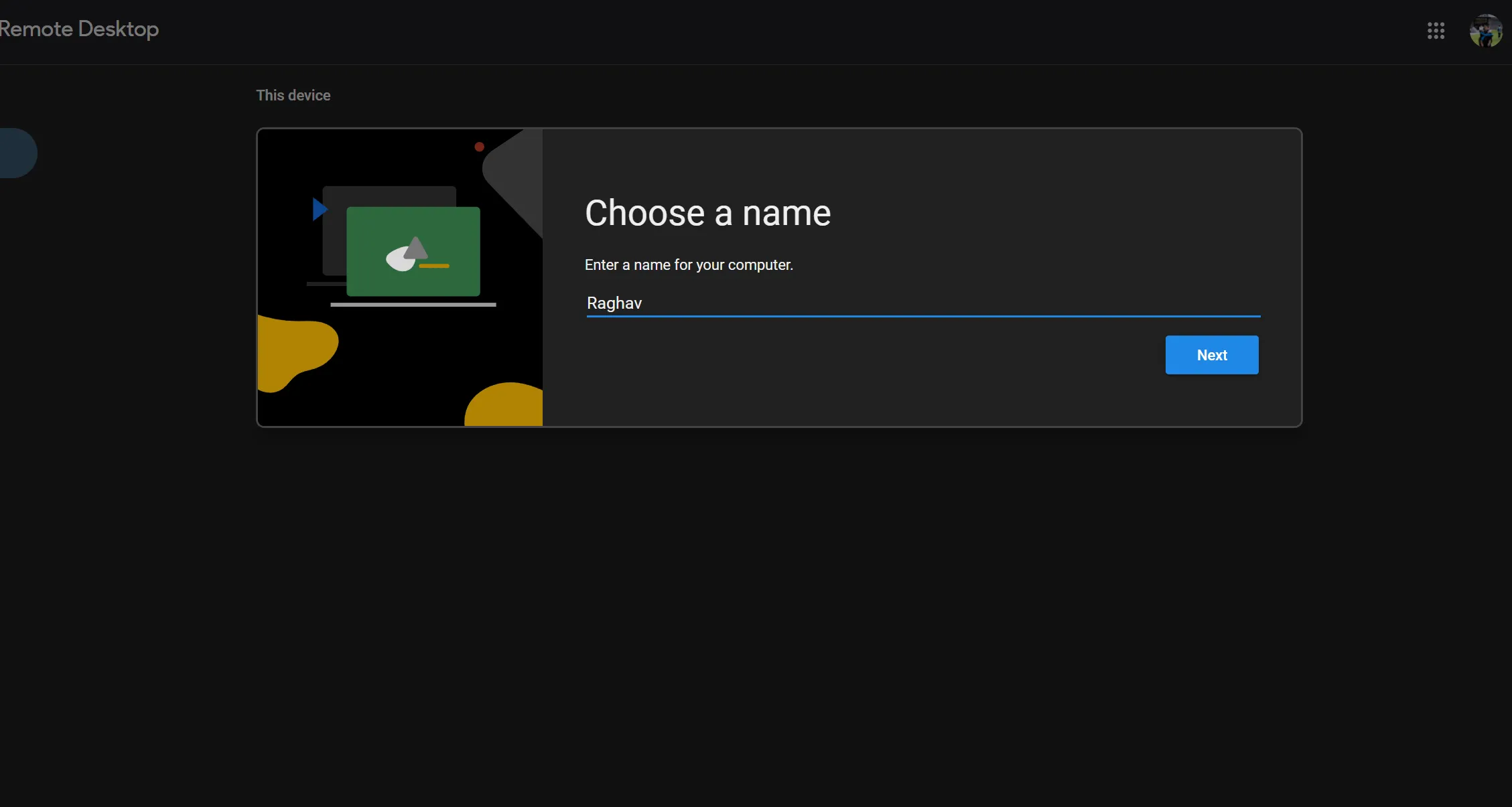 Màn hình Chrome Remote Desktop yêu cầu đặt tên và mã PIN cho máy tính
Màn hình Chrome Remote Desktop yêu cầu đặt tên và mã PIN cho máy tính
Sau khi hoàn tất, bạn đã sẵn sàng để kết nối iPad với máy tính của mình. Nếu bạn muốn xóa PC khỏi Chrome Remote Desktop, chỉ cần nhấp vào biểu tượng thùng rác bên cạnh nó. Bạn cũng có thể nhấp vào biểu tượng bút chì để thay đổi tên PC hoặc cập nhật mã PIN.
Truy Cập PC Của Bạn Từ iPad
Giờ đây, khi PC của bạn đã sẵn sàng, bạn có thể dễ dàng truy cập PC từ iPad của mình. Mặc dù bạn có thể điều khiển PC bằng màn hình cảm ứng, nhưng việc kết nối bàn phím và chuột với iPad chắc chắn sẽ giúp trải nghiệm sử dụng thoải mái hơn rất nhiều.
- Truy cập trang web Chrome Remote Desktop trên iPad và đảm bảo bạn đã đăng nhập vào cùng một tài khoản Google.
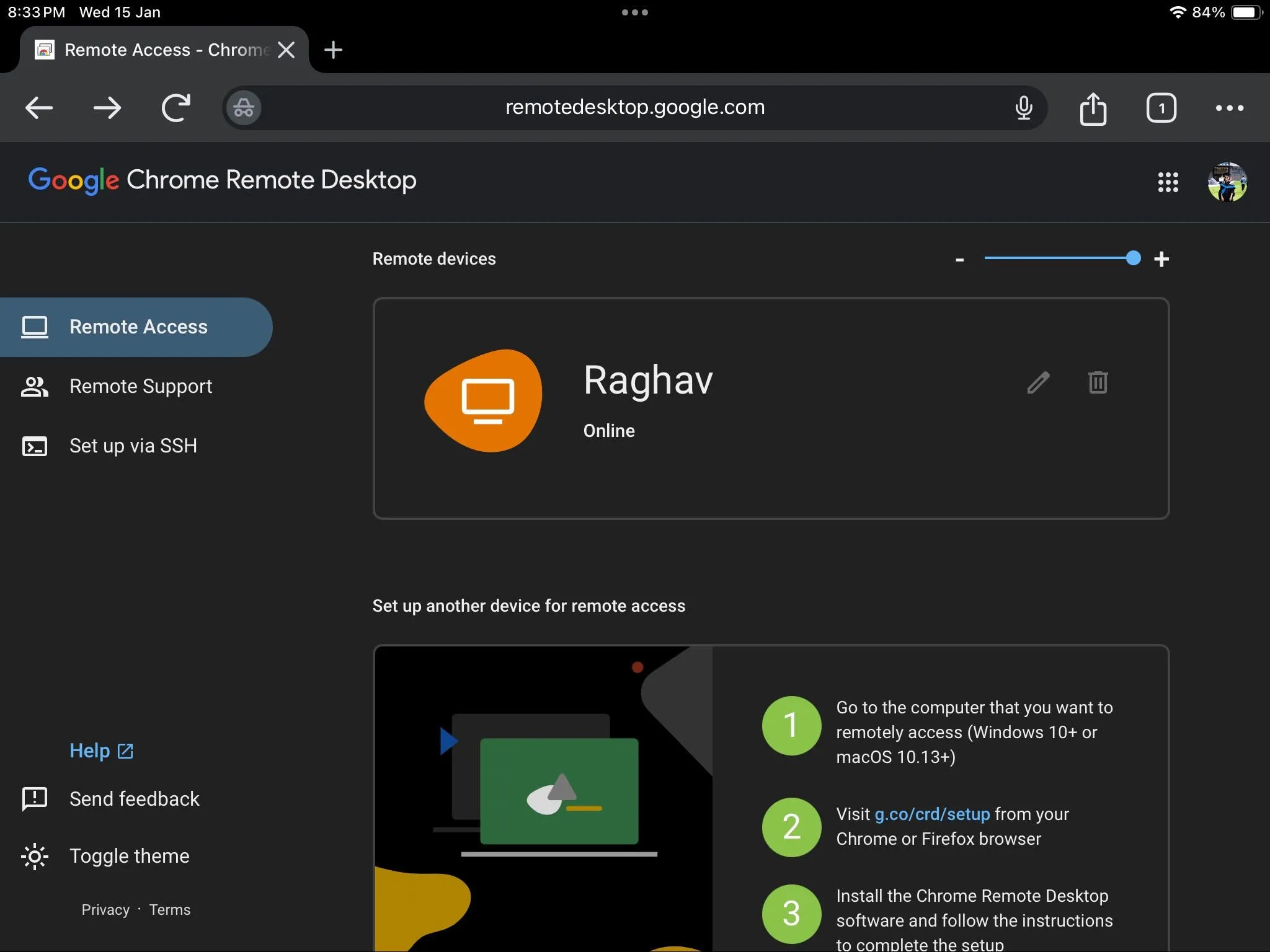 Giao diện Chrome Remote Desktop trên iPad với danh sách các máy tính có thể truy cập
Giao diện Chrome Remote Desktop trên iPad với danh sách các máy tính có thể truy cập - Chạm vào thiết bị bạn muốn kết nối và nhập mã PIN. Bây giờ, bạn sẽ thấy màn hình PC của mình hiển thị trên iPad.
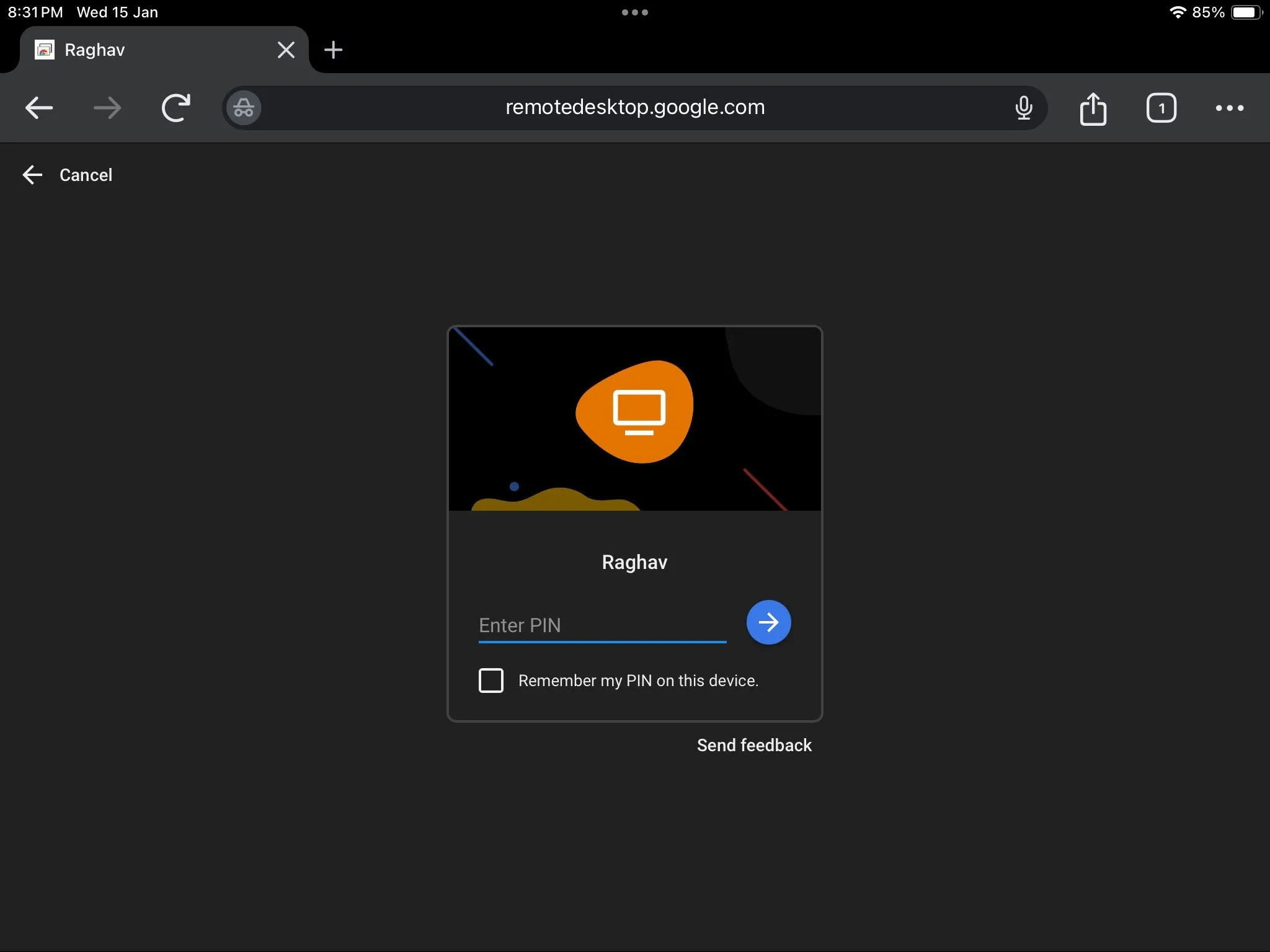 Màn hình nhập mã PIN để kết nối với máy tính từ xa trên iPad
Màn hình nhập mã PIN để kết nối với máy tính từ xa trên iPad
Hãy nhớ rằng bạn sẽ cần một kết nối internet tốt để Chrome Remote Desktop hoạt động đáng tin cậy. Nếu bạn vẫn gặp sự cố, có một số ứng dụng thay thế khác mà bạn có thể sử dụng để kết nối từ xa với PC Windows. Ngoài ra, tính năng này không chỉ giới hạn ở iPad – bạn có thể sử dụng Chrome Remote Desktop trên bất kỳ PC hoặc thiết bị thông minh nào có kết nối internet.
Với Chrome Remote Desktop, việc truy cập máy tính từ xa trở nên vô cùng linh hoạt và tiện lợi. Đây là một giải pháp mạnh mẽ và miễn phí, giúp người dùng iPad dễ dàng làm việc, giải trí hoặc quản lý PC của mình từ bất cứ đâu, củng cố vị thế của iPad như một công cụ đa năng trong hệ sinh thái công nghệ cá nhân.